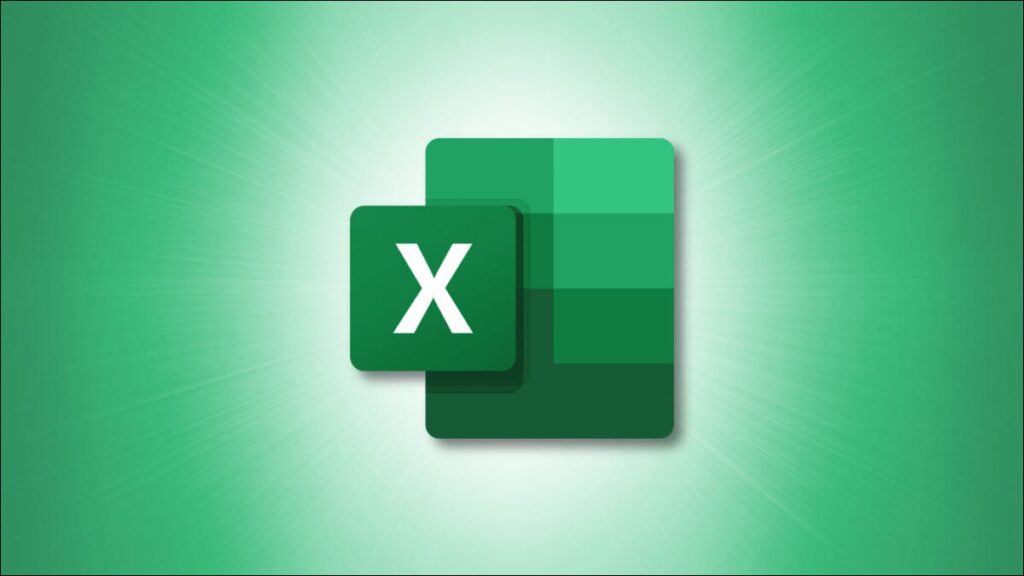Tidak semua dari kita adalah ahli matematika, tetapi beberapa tugas di Microsoft Excel paling baik dilakukan dengan menggunakan rumus. Mungkin Anda baru dalam menulis rumus atau mencoba tetapi terus mendapatkan kesalahan yang membingungkan. Di sini, kita akan membahas dasar-dasar membangun rumus di Excel.
Bagian dari Formula
Meskipun elemen yang tepat dapat bervariasi, formula dapat menggunakan bagian berikut.
Tanda Sama dengan: Semua rumus di Excel, dan juga di Google Spreadsheet, dimulai dengan tanda sama dengan (=). Saat Anda mengetiknya ke dalam sel, Anda bisa langsung melihat saran untuk fungsi atau rumus.
Referensi sel: Meskipun Anda dapat mengetikkan nilai secara langsung ke dalam rumus (sebagai konstanta), mungkin dan seringkali lebih mudah untuk mendapatkan nilai dari sel lain. Contoh referensi sel adalah A1, yang merupakan nilai di kolom A, baris 1. Referensi bisa relatif, absolut, atau campuran.
- Referensi Relatif: Ini mengacu pada posisi relatif sel. Jika Anda menggunakan referensi A1 dalam rumus Anda dan mengubah posisi referensi (misalnya, jika Anda menyalin dan menempelkan data di tempat lain), rumus akan diperbarui secara otomatis.
- Referensi Lengkap: Ini mengacu pada posisi sel tertentu. Jika Anda menggunakan referensi $A$1 dalam rumus dan mengubah posisi referensi, rumus tidak akan diperbarui secara otomatis.
- Referensi Campuran: Ini mengacu pada kolom relatif dan baris absolut atau sebaliknya. Misalnya, jika Anda menggunakan A$1 atau $A1 dalam rumus dan mengubah posisi referensi, rumus akan otomatis diperbarui untuk kolom atau baris relatif.
konstan: Anda dapat menganggap konstanta sebagai nilai yang dimasukkan. Ini adalah nilai yang Anda masukkan langsung ke dalam rumus, bukan atau di samping referensi sel. Misalnya, alih-alih menggunakan A1 dalam rumus, Anda bisa menggunakan nilainya—15.
Operator: Ini adalah karakter khusus yang melakukan tugas. Misalnya, ampersand adalah operator penggabungan teks untuk menggabungkan string teks. Berikut beberapa lainnya:
- Operator Aritmatika: Ini termasuk tanda bintang untuk perkalian dan tanda tambah untuk penambahan.
- Operator Perbandingan: Ini termasuk tanda lebih besar dari, lebih kecil dari, dan sama dengan.
- Operator Referensi: Ini termasuk titik dua untuk menunjukkan rentang sel seperti pada A1:A5 dan koma untuk menggabungkan beberapa rentang sel seperti pada A1:A5,B1:5.
Tanda kurung: Seperti dalam persamaan aljabar, Anda dapat menggunakan tanda kurung untuk menentukan bagian rumus yang akan dikerjakan terlebih dahulu. Misalnya, jika rumusnya adalah =2+2*3, jawabannya adalah 8 karena Excel mengerjakan bagian perkalian terlebih dahulu. Tetapi jika Anda menggunakan =(2+2)*3jawabannya adalah 12 karena pembagian di dalam kurung dilakukan sebelum perkalian.
Selain itu, fungsi dimulai dengan kurung buka, diikuti dengan argumen (referensi, nilai, teks, array, dll.), dan diakhiri dengan kurung tutup. Bahkan jika tidak ada yang muncul dalam tanda kurung seperti di =TODAY() yang memberi Anda tanggal saat ini, Anda masih harus menyertakan tanda kurung.
Fungsi: Bagian umum tetapi tidak perlu dari rumus adalah fungsi. Seperti pada contoh kita di atas, fungsi TODAY mengembalikan tanggal hari ini. Excel mendukung banyak, banyak fungsi untuk bekerja dengan angka, teks, pencarian, informasi, dan banyak lagi.
Contoh Rumus
Sekarang setelah Anda mengetahui bagian dasar rumus, mari kita lihat sintaks untuk beberapa contoh.
Berikut adalah rumus untuk menambahkan nilai dalam dua sel. Anda memiliki tanda sama dengan, referensi sel pertama (referensi relatif), tanda plus (operator), dan referensi kedua (referensi relatif).
=A1+B1

Rumus ini menambahkan nilai unik sebagai gantinya. Anda memiliki tanda sama dengan, nilai pertama (konstanta), tanda plus (operator), dan nilai kedua (konstanta).
=15+20

Untuk fungsi contoh, Anda dapat menambahkan nilai ke rentang sel. Mulai dengan tanda sama dengan, masukkan fungsi diikuti dengan tanda kurung buka, masukkan sel pertama dalam rentang, titik dua (operator referensi), sel terakhir dalam rentang, dan akhiri dengan tanda kurung tutup.
=SUM(A1:A5)

Simbol lain yang mungkin Anda lihat dalam rumus adalah tanda kutip. Ini biasanya digunakan saat membuat rumus untuk bekerja dengan teks, meskipun tanda kutip tidak eksklusif untuk teks. Berikut adalah contoh.
KONEKSI: 9 Fungsi Berguna Microsoft Excel untuk Bekerja dengan Teks
Anda dapat menggunakan fungsi SUBSTITUTE di Excel untuk mengganti teks tertentu dengan teks baru. Dengan menggunakan rumus ini, Anda dapat mengganti Smith dengan Jones di sel A1:
=SUBSTITUTE(A1,"Jones","Smith")
Seperti yang Anda lihat, teks (Jones) dan baru (Smith) saat ini berada di dalam tanda kutip.

Dapatkan Bantuan Dari Excel
Butuh waktu dan latihan untuk membiasakan diri menulis rumus. Untungnya, Excel menawarkan bantuan saat Anda menggunakan fungsi dalam rumus Anda.
KONEKSI: Cara Menemukan Fungsi yang Anda Butuhkan di Microsoft Excel
Mulai Formula Anda
Jika Anda berencana untuk menggunakan suatu fungsi, Anda bisa mendapatkan jumpstart pada rumus.
Pilih sel tempat Anda menginginkan rumus, ketikkan tanda sama dengan, dan masukkan satu atau dua huruf pertama dari fungsi yang ingin Anda gunakan. Anda akan melihat daftar drop-down fungsi yang berlaku.

Klik dua kali fungsi yang Anda inginkan dan Anda akan melihat sintaks untuk rumus yang perlu Anda buat.

Anda kemudian dapat mengklik argumen dalam rumus dan memasukkan atau memilih apa yang ingin Anda gunakan. Ikuti rumus yang Anda lihat dengan menyisipkan koma atau operator lain yang diharapkan hingga Anda menyelesaikan rumus.

Lihat Pustaka Fungsi
Bahkan jika Anda mengetahui fungsi yang Anda inginkan, Anda dapat memeriksa sintaks untuk rumus terlebih dahulu. Ini membantu Anda menyiapkan data jika belum siap.
Buka tab Rumus dan klik “Sisipkan Fungsi” di sisi kiri pita.

Masukkan fungsi di kotak Pencarian di atas, tekan “Pergi”, lalu pilih dari hasil.

Anda kemudian akan melihat sintaks yang diharapkan untuk fungsi di dekat bagian bawah jendela. Plus, Anda mendapatkan deskripsi fungsi untuk bantuan tambahan. Di bawah ini, Anda akan melihat apa yang Anda butuhkan untuk fungsi COUNT.

Saya harap penjelasan dan tips ini membantu Anda membuat rumus yang Anda butuhkan di Microsoft Excel!